■地域ブランド・マニュアル

Excelファイル版 地域ブランド・チェックシートの概要
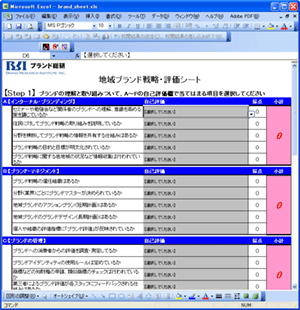 |
Excelファイル版 地域ブランド チェックシート」は、マイクロソフトの表計算ソフト「Excel」用に作られたファイルです。 |
【手順1】ファイルのダウンロード
ダウンロードできるファイルは2種類用意してあります。下のアイコンをクリックしてファイルをダウンロードしてください。xlsファイルは、そのままExcelで利用していただけますが、ZIPファイルはダウンロード後に解凍する必要があります。プログラムの内容はいずれも同じです。
 |
xls形式のファイル (brand_sheet.xls) |
 |
ZIP圧縮したxlsファイル(brand_sheet.zip) |
【手順2】Excelのセキュリティを設定する
マイクロソフトの表計算ソフト「Excel」では、セキュリティの設定をしないと、プログラムがうまく動作しません。なお、以下の画面は「Excel 2003」のものです。異なるバージョンをお使いのときには、表示される画面が異なる場合があります。
図1
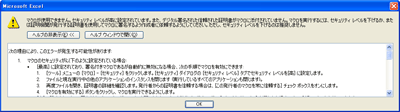 |
「マクロが使用できません。セキュリティレベルが高に設定されています」(図1)という警告が出た場合は、Excelのセキュリティ設定を図2以降のように変更してください。この画面が表示されなかった場合は、図5にお進みください。 |
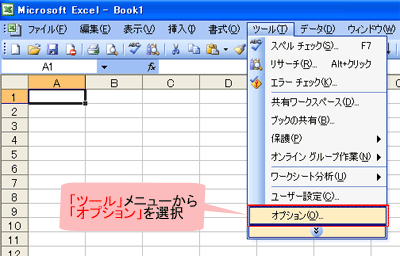 |
Excelのメニューバーから「ツール」を選択し、その中の「オプション」を開いてください。 |
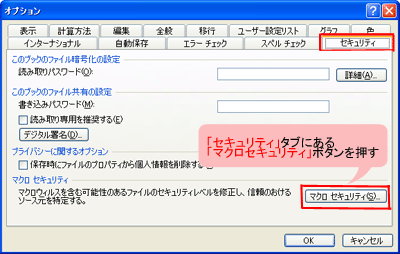 |
オプションの「セキュリティ」タブを選択し、「マクロセキュリティ」ボタンを押してください。 |
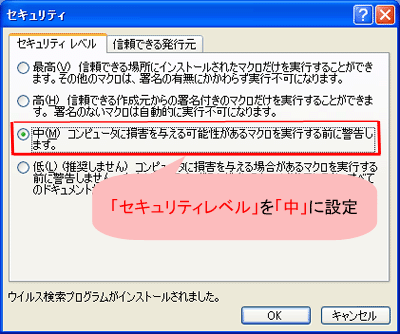 |
セキュリティレベルを「中」に設定して、「OK」ボタンを押してください。 |
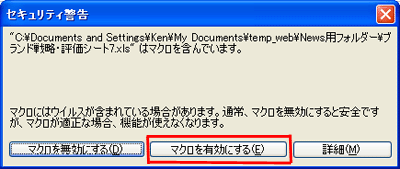 |
ダウンロードしたファイルをダブルクリックすると、図5のようなセキュリティ警告が表示されますので、「マクロを有効にする」ボタンを押してください。 |
【手順3】地域ブランド・チェックシートExcelファイル版の使い方
【Step 1】
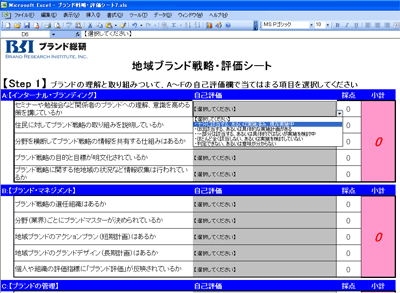 |
【Step 2】
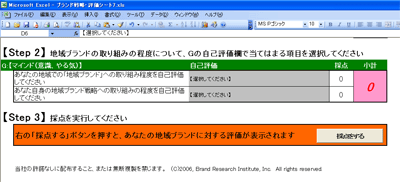 |
地域ブランドの取り組みの程度について、Gの自己評価欄で当てはまる項目を選択してください。 |
【Step 3】
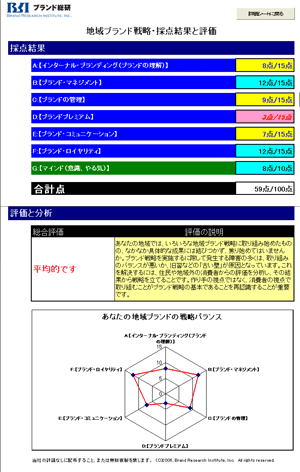 |
「採点する」というボタンを押してください。右図のように、入力された内容を元に採点結果と評価が表示されます。
|
